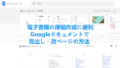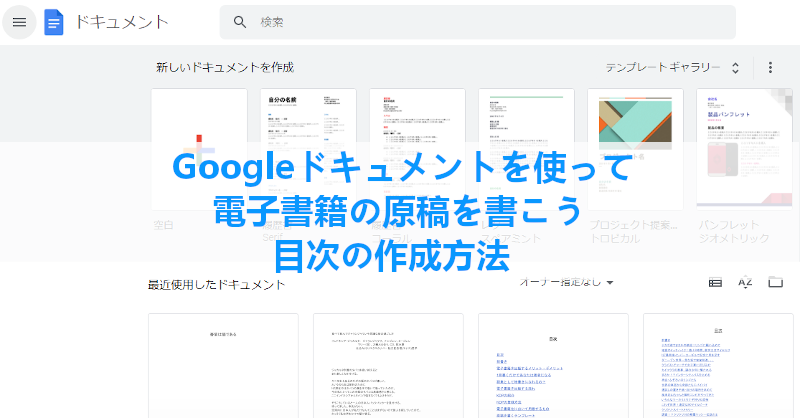
電子書籍を出版してみませんか?
一昔前、書籍の自費出版が流行りましたが
正直、費用も掛かるし自分でさばかないと赤字になりますよね。
人生の記念になるという意味ではいいのですが、、、
しかし時代が代わりノーリスクで自己出版ができるようになりました。
それが電子書籍です。
完全無料もできるのでおすすめしますよ。
ところで原稿を書くのにどうしていますか?
忙しい毎日の中でデスクに座るのもまちまちになりますよね。
そこでGoogleドキュメントを紹介します。
Googleアカウントを持っていると無料で使える文章作成ツールで
オンラインで使えます。
いつでもどこでもスキマ時間に原稿作成が可能になります。
ここではGoogleドキュメントの目次の作成方法とビューワーの確認をしていきます。
画像で1枚ずつ紹介していくので参考にしてみてください。
Googleドキュメントとは
Googleアカウントを持っていると無料で使用できる
オンライン文章作成ツールでMicrosoftのWordようなものになります。
ただ、Google開発のため機能的に進化しており
オンラインでの使用のためインストールが不用で
文章作成時の自動保存機能、
Kindle本の原稿に使えるファイル形式の保存が可能になっています。
*スマホ用アプリもあるのでどの端末からも使用可能です。
目次作成・ビューワーでの確認
ここではGoogleドキュメントを使って
目次作成とビューワーでの確認を行っていきます。
持っているよりもずっと簡単ですよ。
それではGoogleドキュメントを開きましょう。
サイトが開いたら「Google ドキュメントを使ってみる」をクリックしましょう。
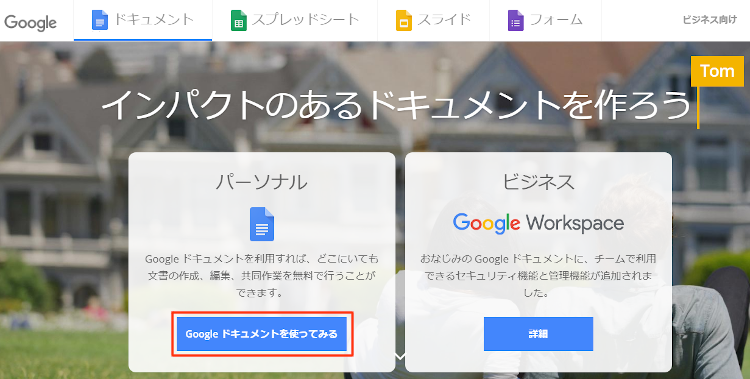
するとドキュメントのページが開くので
新しいドキュメントを作成するために「空白」をクリックします。
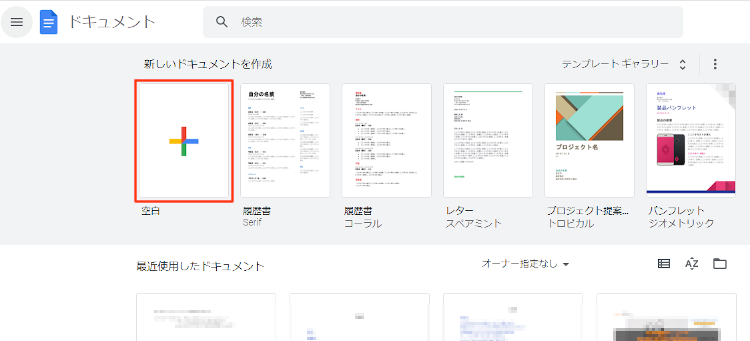
これで文章作成ページが開きました。
すでにタイトル、見出し、文章が入力されていますが
これは以前からの記事で進行したためです。
それではこれらの内容を使って
目次を作成していきましょう。
まずはすでにあるタイトル、見出し、文章を確認してみて下さい。
タイトルと3つの見出しで構成されています。
これらから目次を作成していきます。
それでは一つ目の見出しが目次に含まれるように設定してきます。
まずは見出しを囲いましょう。
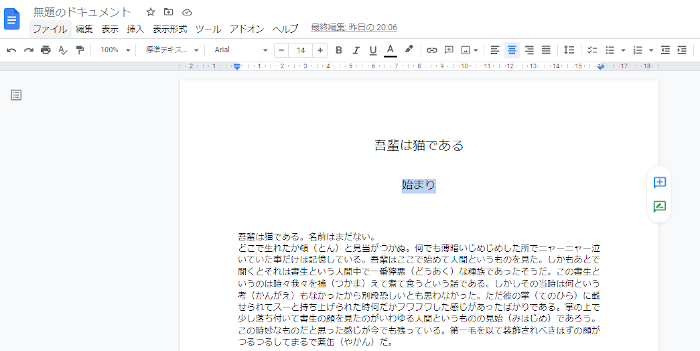
次に管理メニューから
「標準テキスト」から「見出し2」「見出し2を適用」をクリックします。
*見出し1でも問題ありませんがとても大きくなります。
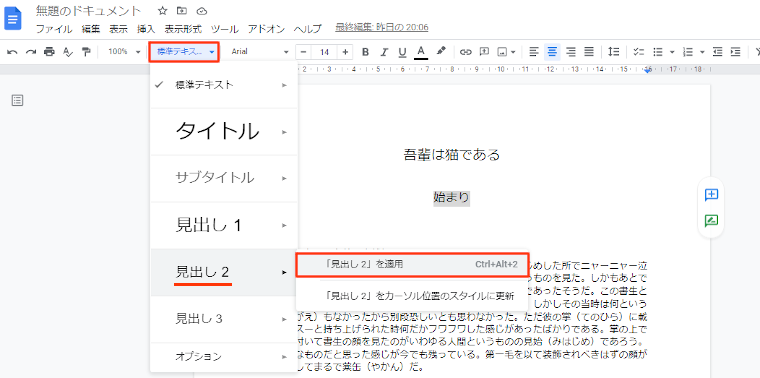
見た目はほとんど変わりませんが
これで目次に含まれるように設定されています。
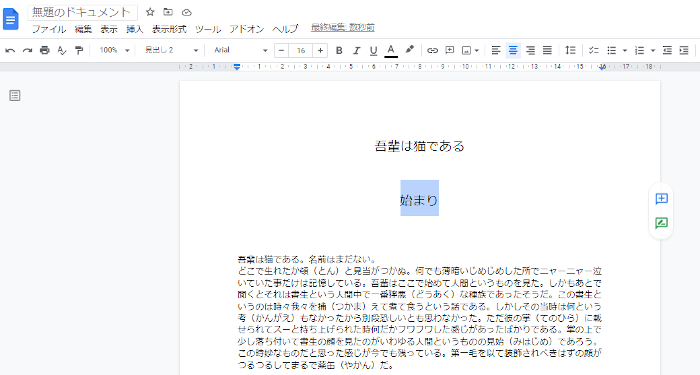
もし見出しの文字が大きいと感じる場合は
「フォントサイズ」からサイズ調整しましょう。
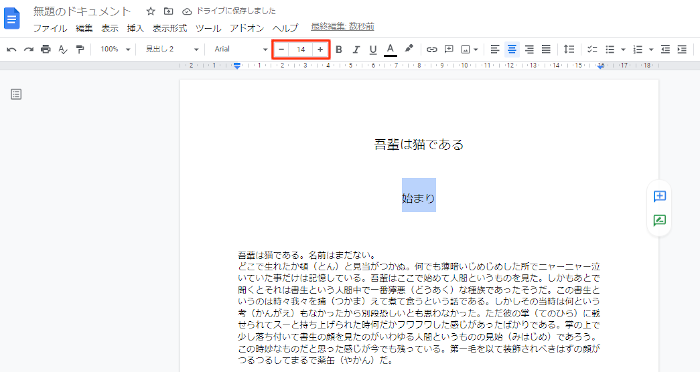
続いて、2つ目の見出しを設定していきましょう。
先ほどと同じように見出しを囲います。
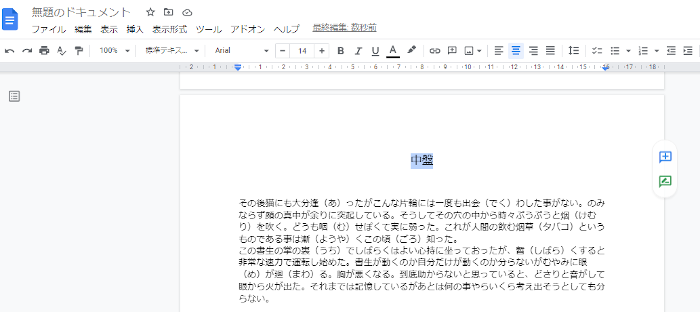
そして、「見出し2」の設定を行います。
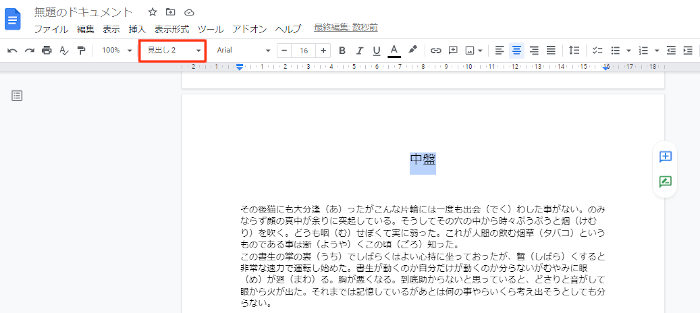
3つ目の見出しにも設定を行いましょう。
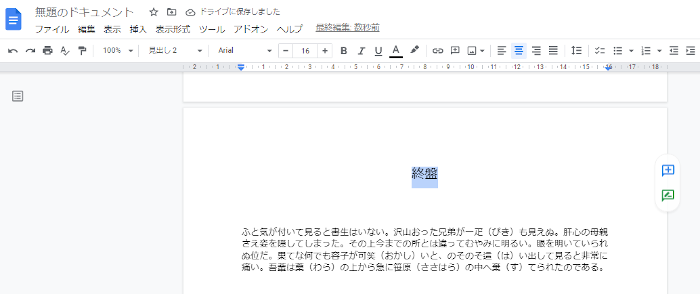
すべての見出しの設定が済んだら
タイトルの下の行に合わせましょう。
ここからタイトル下に目次を設置していきます。
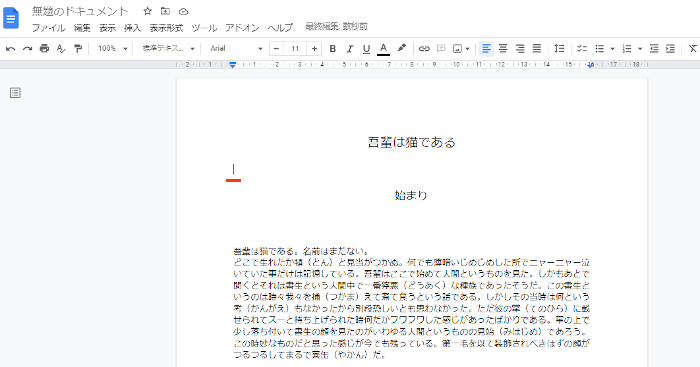
次に管理メニューから
「挿入」から「目次」「青いリンクあり」をクリックします。
*ページ数が表示される左側でも使用可能です。
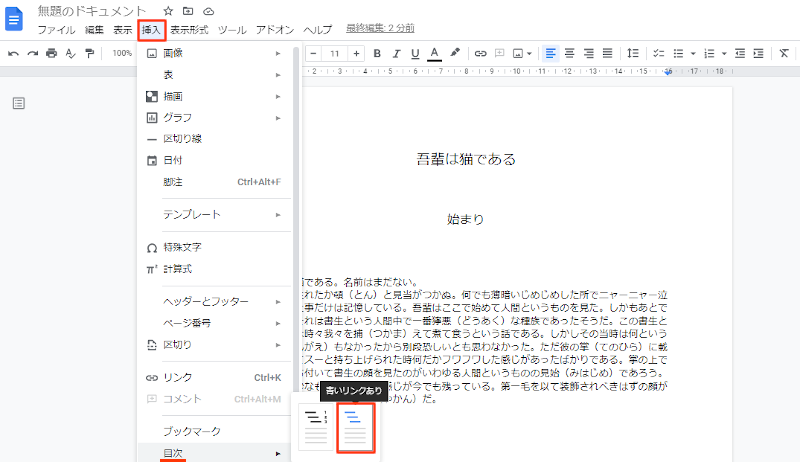
すると画像のように自動的に目次が生成されます。
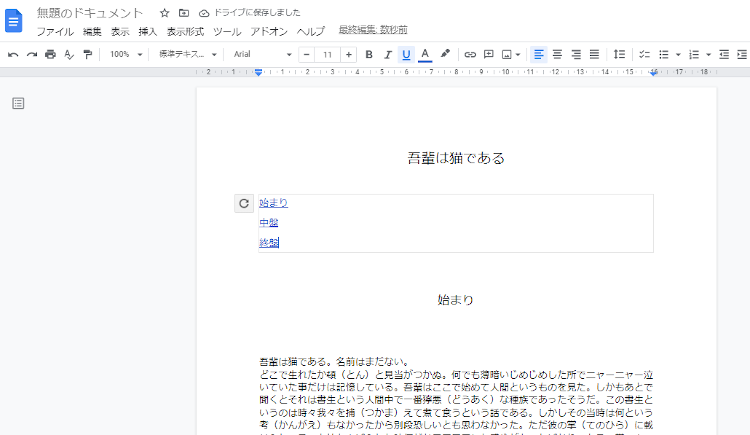
目次が出来上がると
今度は目次と見出しとの距離感がおかしいので
目次と見出しとを違うページにします。
目次の下の行に合わせましょう。
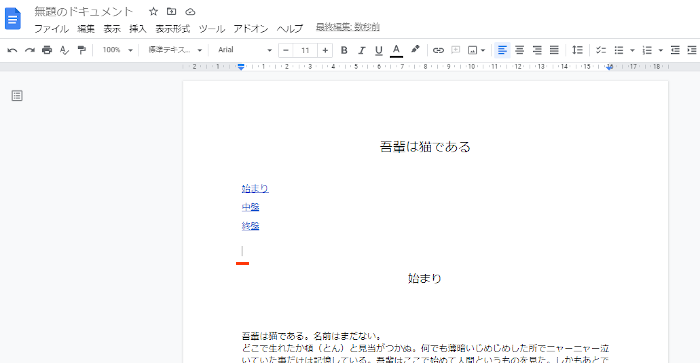
続いて、管理メニューから
「挿入」から「区切り」「改ページ」をクリックします。
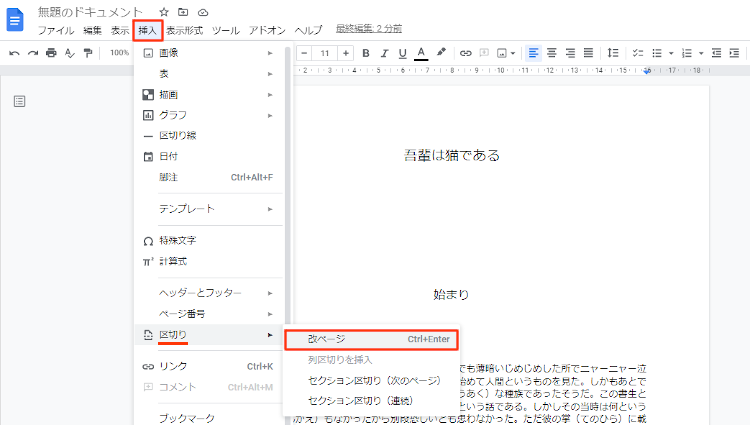
するとタイトル・目次ページと見出しが別々のページになりました。
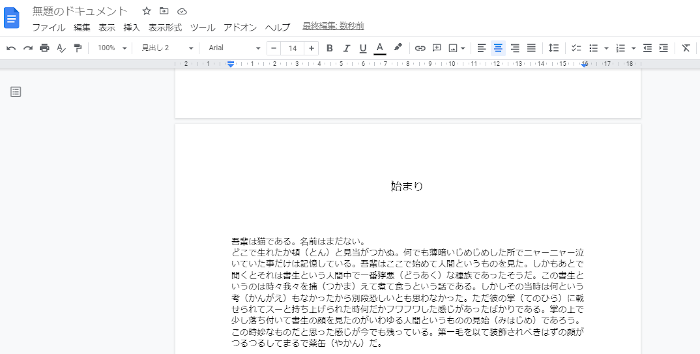
ここで一度動画でどのようになっているのかを確認してみてください。
本のように構成通りになっていますよ。
それでは管理しやすいように
このファイルの名前を付けておきましょう。
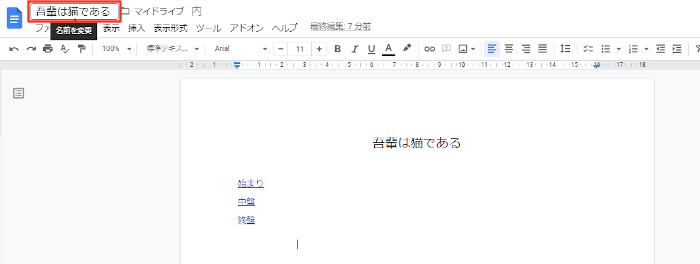
また、目次が左端では気持ち悪いと感じる方は
目次ごと囲んで「中央揃え」に移動可能です。
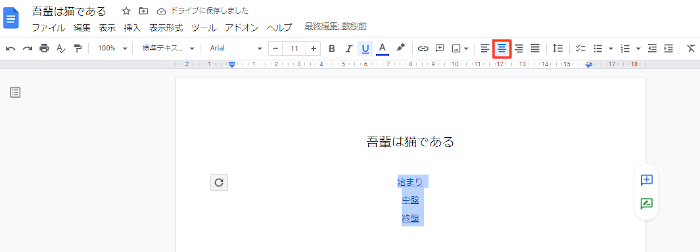
これで原稿の形は完成ですので
電子書籍に対応したファイル形式で保存しておきましょう。
管理メニューから
「ファイル」から「ダウンロード」「Microsoft Word(.docx)」をクリックしましょう。
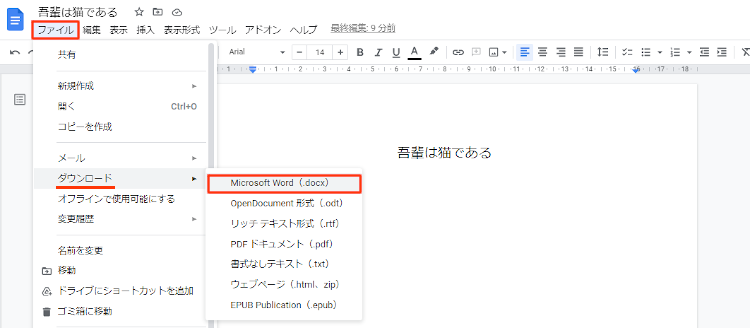
このように保存できます。
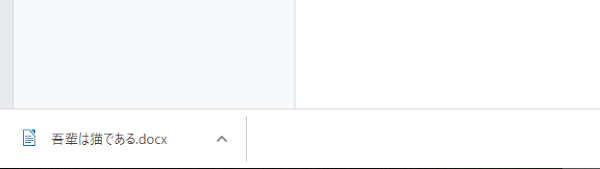
こちらがビューワーでの確認になります。
手動のページはもちろんですが
目次からの移動も機能していますよ。
これでGoogleドキュメントの紹介は終わりです。
Googleドキュメントは
電子書籍(Kindle本)に対応したファイル形式での保存も可能なので
気軽に電子書籍の原稿が作成できます。
もし電子書籍を出版してみたい方は
こちらより出版に必要なKDPの紹介をしているので参考にしてみてください。
また、一人では出版が不安という方にはサポートも行っていますよ。
まとめ
Googleドキュメントを使っての目次作成の紹介でした。
数記事に渡ってGoogleドキュメントの紹介をしてきましたが
やはり目次というのは大きく進行具合を感じますよね。
ビューワーで見出しに移動するととても気持ちがいいものです。
Googleドキュメントを使うことで
無料で電子書籍の原稿作成環境を構築できるので
あなたも電子書籍を出版してみてはどうでしょうか。
そこでこれをやらなきゃ損をするということで
ブログ維持のためにアフィリエイトを始めてみませんか。
大きく稼ぐには全力で挑む必要がありますが
ブログ維持費なら片手間でも大丈夫!
気になる方はここよりアフィリエイト会社(ASP)の紹介を見てみましょう。